
Innhold
Denne artikkelen ble skrevet i samarbeid med våre redaksjoner og kvalifiserte forskere for å garantere nøyaktigheten og fullstendigheten av innholdet.s innholdsstyringsgruppe undersøker redaksjonelteamets arbeid nøye for å sikre at hvert element overholder våre høye kvalitetsstandarder.
Du kan enkelt sette inn et bilde i et PDF-dokument, takket være en gratis PDF-editor som er tilgjengelig online.
stadier
-

Vi ses på SmallPDF. Dette gratis verktøyet lar deg åpne en PDF-fil i nettleseren din og legge til dine egne data, inkludert bilder. -

Klikk på Velg fil. Knappen er i midten av siden, i den blå ruten. Dette vil starte filutforskeren i nettleseren din. -

Se etter filen din. Gå til mappen som inneholder PDF-filen du vil redigere. Filen du leter etter, må ha utvidelsen .pdf. -
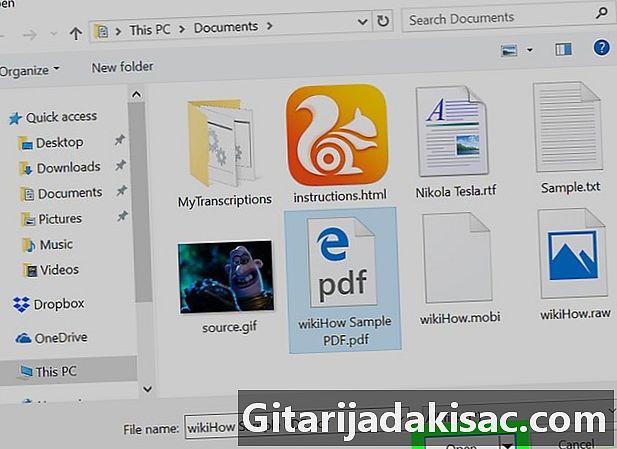
Velg filen. Klikk på filen for å velge den og trykk på Åpne-knappen. Filen åpnes i Smallpdf og vil være klar til å bli redigert. -

Klikk på LEGG TIL BILDE. Dette er det andre alternativet i redigeringsmenyen, rett over vinduet i dokumentet. -
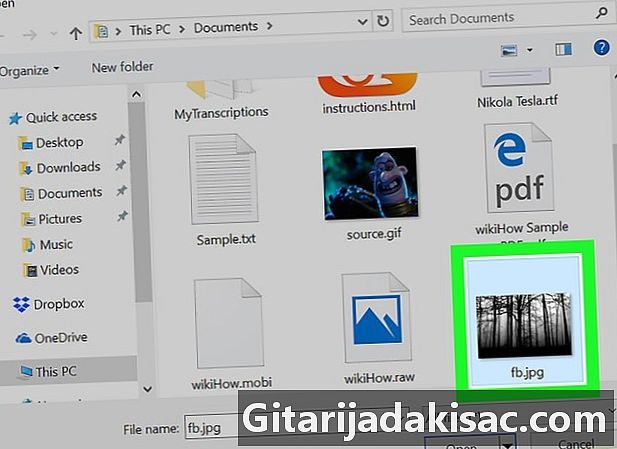
Se etter bildet ditt. Gå til mappen som inneholder bildet du vil sette inn. Du kan sette inn de fleste bildeformater, for eksempel JPG, GIF og PNG. -
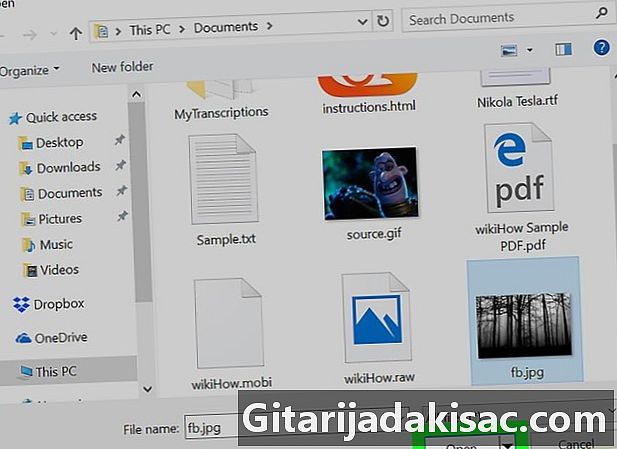
Velg bildet. Klikk på bildet for å velge det og trykk på Åpne-knappen. Bildet ditt vises i PDF-filen. -

Rediger bildet. Endre størrelsen på bildet ved å dra hjørnene til det når ønsket størrelse. -

Plasser bildet. Dra bildet dit du vil sette inn det. Klikk hvor som helst på bildet, og hold det deretter til ønsket sted mens du holder klikket. -

Klikk på Finish. Knappen er i nedre høyre hjørne av siden. Dette vil lagre dokumentet ditt og omdirigere deg til en side med en nedlastingslenke. -

Klikk på Last ned fil. Dette vil laste ned filen til datamaskinen din.